推荐阅读的js快速判断IE浏览器(兼容IE10与IE11)_javascript技巧
判断是否IE浏览器用的是window.navigator.userAgent,跟踪这个信息,发现在开发环境,识别为IE10,但访问服务器则识别为IE11,但IE11的userAgent里是没有MSIE标志的,原因就是这个了。
把判断IE浏览器的方法改成如下就可以了。
function isIE() { //ie?
if (!!window.ActiveXObject || "ActiveXObject" in window)
return true;
else
return false;
}下面是一些分享,大家可以看下,很实用的分析解说
在很多时候,我们一般采用navigator.userAgent和正则表达来判断IE浏览器版本,下面介绍用IE浏览器中不同特性来判断IE浏览器
1 判断IE浏览器与非IE 浏览器
IE浏览器与非IE浏览器的区别是IE浏览器支持ActiveXObject,但是非IE浏览器不支持ActiveXObject。在IE11浏览器还没出现的时候我们判断IE和非IE经常是这么写的
function isIe(){
return window.ActiveXObject ? true : false;
}但是在IE11中上面判断的返回的是false,我自己在IE11测试了下如下代码
alert(window.ActiveXObject);
alert(typeof window.ActiveXObject);
结果是
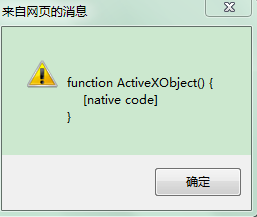
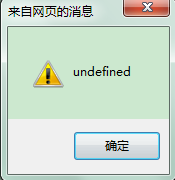
这是为什么呢?明明ActiveXObject是存在的,怎么就typeof的结果确实undefined。哪位知道结果的告诉我这是为什么呢?为神马?
微软上的官网说出了IE11的ActiveXObject的不同。http://msdn.microsoft.com/en-us/library/ie/dn423948%28v=vs.85%29.aspx。但是并没有解释typeof的原因。如果我们用下面的代码来检测是可以的
alert("ActiveXObject" in window)//在ie11下返回的是false
这是我又不明白了"ActiveXObject" in window返回的是true,为什么以前判断IE浏览器的代码在IE11中返回的是false?再次求大牛们给个解释。谢谢
下面就直接给出兼容IE11判断IE与非IE浏览器的方法。
function isIe(){
return ("ActiveXObject" in window);
}
注意前提条件是我们的程序代码中不要覆盖ActiveXObject,应该没有哪个程序这么做吧。呵呵。
2 判断IE6浏览器
从IE7开始IE是支持XMLHttpRequest对象的,唯独IE6是不支持的。根据这个特性和前面判断IE的函数isIe()我们就知道怎么判断IE6了吧。判断方法如下
function isIe6() {
// ie6是不支持window.XMLHttpRequest的
return isIe() && !window.XMLHttpRequest;
}
3 判断IE7浏览器
因为从IE8开始是支持文档模式的,它支持document.documentMode。IE7是不支持的,但是IE7是支持XMLHttpRequest对象的。判断方法如下
function isIe7() {
//只有IE8+才支持document.documentMode
return isIe() && window.XMLHttpRequest && !document.documentMode;
}
4 判断IE8浏览器
在从IE9开始,微软慢慢的靠近标准,我们把IE678称为非标准浏览器,IE9+与其他如chrome,firefox浏览器称为标准浏览器。两者的区别其中有一个是。大家测试下如下代码。返回的是什么
alert(-[1,]);//在IE678中打印的是NaN,但是在标准浏览器打印的是-1
那么我们就可以根据上面的区别来判断是IE8浏览器。方法如下
function isIe8(){
// alert(!-[1,])//->IE678返回NaN 所以!NaN为true 标准浏览器返回-1 所以!-1为false
return isIe() &&!-[1,]&&document.documentMode;
}
5 判断IE9、IE10、IE11浏览器
从IE8浏览器是支持JSON内置对象的,从IE10开始支持js的严格模式,关于JS中的严格模式请参考这篇文章http://www.jb51.net/article/75037.htm
IE9+下alert(!-[1,])返回的是false,IE9+是支持addEventListener的,但是IE11浏览器中是不支持原来IE中独有的事件绑定attachEvent。根据这些区别我们就能区分出IE9、IE10、IE11浏览器了。
6 判断其他浏览器
/****来自曾经项目中封装的公共类函数***/
//检测函数
var check = function(r) {
return r.test(navigator.userAgent.toLowerCase());
};
var statics = {
/**
* 是否为webkit内核的浏览器
*/
isWebkit : function() {
return check(/webkit/);
},
/**
* 是否为火狐浏览器
*/
isFirefox : function() {
return check(/firefox/);
},
/**
* 是否为谷歌浏览器
*/
isChrome : function() {
return !statics.isOpera() && check(/chrome/);
},
/**
* 是否为Opera浏览器
*/
isOpera : function() {
return check(/opr/);
},
/**
* 检测是否为Safari浏览器
*/
isSafari : function() {
// google chrome浏览器中也包含了safari
return !statics.isChrome() && !statics.isOpera() && check(/safari/);
}
};js如何判断IE浏览器的版本包括IE11
<!DOCTYPE html>
<html>
<head>
<meta charset=" utf-8">
<meta name="author" content="http://www.jb51.net/" />
<title>脚本之家</title>
<script type="text/javascript">
var userAgent = navigator.userAgent,
rMsie = /(msie\s|trident.*rv:)([\w.]+)/,
rFirefox = /(firefox)\/([\w.]+)/,
rOpera = /(opera).+version\/([\w.]+)/,
rChrome = /(chrome)\/([\w.]+)/,
rSafari = /version\/([\w.]+).*(safari)/;
var browser;
var version;
var ua = userAgent.toLowerCase();
function uaMatch(ua){
var match = rMsie.exec(ua);
if(match != null){
return { browser : "IE", version : match[2] || "0" };
}
var match = rFirefox.exec(ua);
if (match != null) {
return { browser : match[1] || "", version : match[2] || "0" };
}
var match = rOpera.exec(ua);
if (match != null) {
return { browser : match[1] || "", version : match[2] || "0" };
}
var match = rChrome.exec(ua);
if (match != null) {
return { browser : match[1] || "", version : match[2] || "0" };
}
var match = rSafari.exec(ua);
if (match != null) {
return { browser : match[2] || "", version : match[1] || "0" };
}
if (match != null) {
return { browser : "", version : "0" };
}
}
var browserMatch = uaMatch(userAgent.toLowerCase());
if (browserMatch.browser){
browser = browserMatch.browser;
version = browserMatch.version;
}
document.write(browser+version);
</script>
</script>
</head>
<body>
</body>
</html>上面的代码实现了判断功能,下面介绍一下它的实现原理,希望能够给需要的朋友带来帮助。
先来看一段代码:
navigator.userAgent
IE11下的信息截图:

然后使用相应的正则表达式进行匹配。IE11和以前版本的浏览器还是有较大差别的,以前的版本,这个信息中包含msie,IE11中没有了,新增加trident,后面跟着浏览器的版本号码,这一点要特别注意一下。

热AI工具

Undresser.AI Undress
人工智能驱动的应用程序,用于创建逼真的裸体照片

AI Clothes Remover
用于从照片中去除衣服的在线人工智能工具。

Undress AI Tool
免费脱衣服图片

Clothoff.io
AI脱衣机

AI Hentai Generator
免费生成ai无尽的。

热门文章

热工具

记事本++7.3.1
好用且免费的代码编辑器

SublimeText3汉化版
中文版,非常好用

禅工作室 13.0.1
功能强大的PHP集成开发环境

Dreamweaver CS6
视觉化网页开发工具

SublimeText3 Mac版
神级代码编辑软件(SublimeText3)
 网页图片加载不出来怎么办?6种解决办法
Mar 15, 2024 am 10:30 AM
网页图片加载不出来怎么办?6种解决办法
Mar 15, 2024 am 10:30 AM
有网友发现打开浏览器网页,网页上的图片迟迟加载不出来,是怎么回事?检查过网络是正常的,那是哪里出现了问题呢?下面小编就给大家介绍一下网页图片加载不出来的六种解决方法。 网页图片加载不出来: 1、网速问题 网页显示不出图片有可能是因为电脑的网速比较慢,电脑中开启的软件比较多, 而我们访问的图片比较大,这就可能因为加载超时,导致图片显示不出来, 可以将比较占网速的软件将关掉,可以去任务管理器查看一下。 2、访问人数过多 网页显示不出图片还有可能是因为我们访问的网页,在同时间段访问的
 推荐:优秀JS开源人脸检测识别项目
Apr 03, 2024 am 11:55 AM
推荐:优秀JS开源人脸检测识别项目
Apr 03, 2024 am 11:55 AM
人脸检测识别技术已经是一个比较成熟且应用广泛的技术。而目前最为广泛的互联网应用语言非JS莫属,在Web前端实现人脸检测识别相比后端的人脸识别有优势也有弱势。优势包括减少网络交互、实时识别,大大缩短了用户等待时间,提高了用户体验;弱势是:受到模型大小限制,其中准确率也有限。如何在web端使用js实现人脸检测呢?为了实现Web端人脸识别,需要熟悉相关的编程语言和技术,如JavaScript、HTML、CSS、WebRTC等。同时还需要掌握相关的计算机视觉和人工智能技术。值得注意的是,由于Web端的计
 360极速浏览器兼容模式怎么设置
Feb 24, 2024 am 10:49 AM
360极速浏览器兼容模式怎么设置
Feb 24, 2024 am 10:49 AM
360极速浏览器是一款备受欢迎的浏览器应用,用户可以通过它快速、安全地访问互联网。为了解决页面显示异常或者功能无法正常使用这个问题,360极速浏览器提供了兼容模式功能,让用户能够更好地浏览网页。那么360极速浏览器兼容模式怎么设置呢?不用着急,接下来小编为大家带来了360极速浏览器兼容模式设置教程,希望能够帮助到大家。360极速浏览器兼容模式怎么设置1、打开在本站下载的360极速浏览器,打开软件后点击右上角的三个横杠图标。2、在弹出的选项中点击【设置】。3、在打开的360极速浏览器设置窗口中点击
 win11可信站点怎么设置_windows11中IE添加信任站点的方法
May 08, 2024 pm 01:11 PM
win11可信站点怎么设置_windows11中IE添加信任站点的方法
May 08, 2024 pm 01:11 PM
1、首先我们打开我们的系统中的ie浏览器,在右上角找到齿轮状按钮点击它。2、点开之后可以看到一个下拉菜单,在其中找到并点击【兼容性视图设置】4、然后在添加此网站中输入需要添加的网址,再点击右边的【添加】就可以了。
 双核浏览器是什么浏览器
Feb 20, 2024 am 08:22 AM
双核浏览器是什么浏览器
Feb 20, 2024 am 08:22 AM
双核浏览器是一种集成了两个不同浏览器内核的浏览器软件。内核是浏览器的核心部分,负责渲染网页内容和执行网页脚本等功能。传统浏览器一般只使用单一的内核,如IE浏览器使用Trident内核,Chrome浏览器使用WebKit/Blink内核,火狐浏览器使用Gecko内核等。而双核浏览器则将两个不同内核集成在一个浏览器中,用户可以根据需要自由切换使用。双核浏览器的出
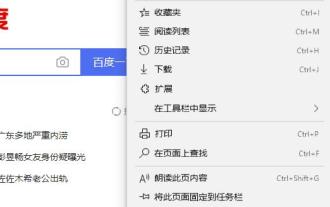 edge浏览器如何关闭广告?edge浏览器广告关闭方法介绍
Mar 14, 2024 pm 03:49 PM
edge浏览器如何关闭广告?edge浏览器广告关闭方法介绍
Mar 14, 2024 pm 03:49 PM
edge浏览器现在Windows系统都安装的浏览器工具,很多用户在使用的时候,发现出现了许多的广告弹窗,许多人都想要知道这些广告要怎么设置才能够关闭,针对这个问题,今日软件教程就来为广大用户们进行解答,接下来让我们一直来看看详细的操作步骤吧。 edge浏览器广告关闭方法介绍: 1、进入软件,点击页面顶部右侧的三个点图标,在下拉的选项菜单中选择“设置”。 2、在新界面中,点击“高级”,然后找到“网站设置”下方的“使
 edge浏览器怎么设置兼容模式?edge浏览器兼容性设置在哪设置?
Apr 15, 2024 pm 02:46 PM
edge浏览器怎么设置兼容模式?edge浏览器兼容性设置在哪设置?
Apr 15, 2024 pm 02:46 PM
edge浏览器是很多用户都喜欢用的一款浏览器软件,界面简洁,但是功能齐全,一些新手小白想要给新版edge浏览器设置兼容模式,要怎么操作?本期教程就给大家带来详细的操作教程,希望对大家有用。 edge浏览器兼容模式设置 1、点击电脑左下角的的开始菜单,选择MicrosoftEdge浏览器。 2、打开Edge浏览器后,点击右上角的“…”图标。 3、在弹出的的选项中点击“使用Internetexplorer打开”选项。 4、打开IE浏览
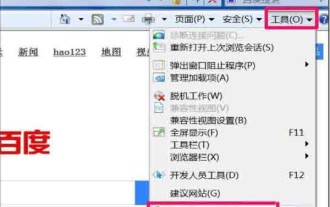 win7系统浏览器老是自动弹出网页的解决步骤
Mar 26, 2024 pm 09:30 PM
win7系统浏览器老是自动弹出网页的解决步骤
Mar 26, 2024 pm 09:30 PM
1、如果使用的是IE浏览器,可以这样设置,在IE窗口,选择【工具】下的【Internet选项】;如图所示:2、在Intetnet选项设置窗口,选择【隐私】这项,在其页面下,勾选【启用弹出窗口阻止程序】,确定;如图所示:3、如果不是IE浏览器,也可以设置,如火狐浏览器,打开主菜单,选择【选项】;如图所示:4、在选项设置窗口,选择【内容】,再从右侧窗口,勾选【拦截弹出式窗口】;如图所示:5、还可以到C:WINDOWSsystem32driversetc文件夹,打开hosts文件,选择打开程序时,选择






